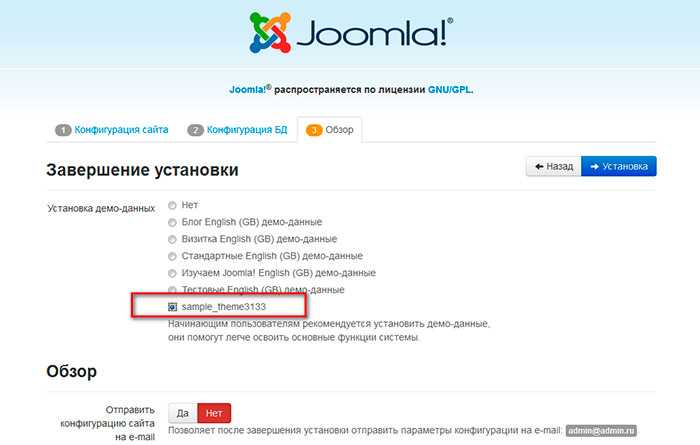
Quickstart-пакет Joomla – это предварительно настроенный архив с полным сайтом, включающим саму CMS, шаблон, демо-данные и расширения. Такой подход позволяет развёртывать сайт, идентичный демонстрационной версии шаблона, без необходимости ручной настройки. Установка отличается от стандартной установки Joomla и требует точного соблюдения порядка действий.
Перед началом убедитесь, что ваш хостинг соответствует минимальным требованиям: PHP 8.0 или выше, MySQL 5.6+, Apache с включённым mod_rewrite. Также необходим доступ к панели управления хостингом (например, cPanel или ISPmanager), возможность создавать базы данных и загружать файлы через FTP или файловый менеджер.
Распакуйте архив Quickstart локально. Внутри вы найдёте структуру, аналогичную дистрибутиву Joomla. Содержимое архива (а не сам архив!) загрузите в корневой каталог сайта. Если вы устанавливаете в подпапку, убедитесь, что в конфигурации сервера заданы корректные права доступа и пути.
Откройте сайт в браузере – начнётся стандартный мастер установки Joomla. На первом шаге укажите название сайта, логин администратора, пароль и e-mail. Далее выберите установку демо-данных, обязательно отметив вариант, соответствующий шаблону (обычно «Default English Sample Data» или фирменный набор разработчика шаблона). Без этого сайт не будет соответствовать демо-версии.
На следующем этапе укажите параметры базы данных: хост (обычно localhost), имя базы, логин и пароль. Если база данных не создана заранее – создайте её вручную через панель управления хостингом. После завершения установки удалите директорию installation вручную – система напомнит об этом.
После удаления директории перейдите в административную панель по адресу /administrator. Войдите, используя данные, указанные при установке. Рекомендуется сразу проверить наличие обновлений компонентов, а также активировать лицензию шаблона, если она предусмотрена. Это обеспечит корректную работу всех функций и обновлений.
Где скачать Quickstart-пакет для нужного шаблона Joomla
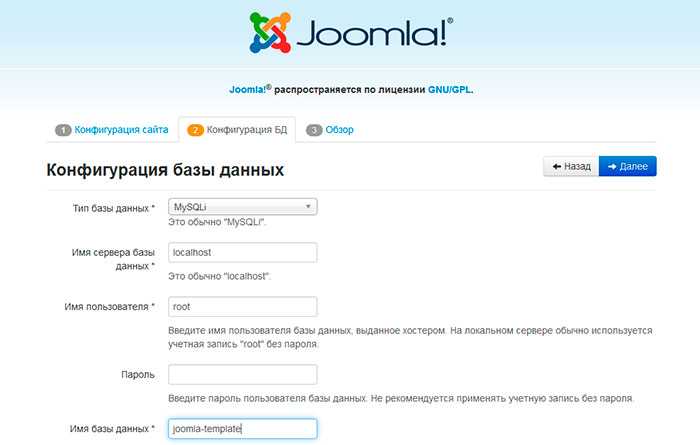
Quickstart-пакеты распространяются исключительно разработчиками шаблонов. Если вы используете коммерческий шаблон, скачивание возможно только через официальный сайт студии, предоставившей шаблон. Перед покупкой убедитесь, что в комплекте предусмотрен Quickstart: эта информация обычно указана в описании продукта.
Для шаблонов от JoomShaper загрузка доступна в разделе «Downloads» после авторизации и выбора нужного шаблона. У YooTheme Quickstart-пакеты отсутствуют – они используют собственную систему установки. Для шаблонов от GavickPro и RocketTheme загрузка осуществляется из личного кабинета после приобретения. Helix Ultimate и другие шаблоны от JoomShaper поставляются с отдельным архивом типа template_quickstart.zip.
Остерегайтесь сторонних сайтов – использование неофициальных источников может привести к установке вредоносного кода. Если шаблон распространяется бесплатно, убедитесь, что ссылка ведёт на сайт разработчика, например, Joomdev, Astroid Framework, TemplateToaster и др.
Для шаблонов на Joomla Extensions Directory (JED) Quickstart-пакеты, как правило, не включаются – они предназначены для самостоятельной настройки. Если Quickstart необходим, ищите ссылку на сайт разработчика в карточке расширения и проверяйте наличие архива с демо-данными и CMS внутри.
Какие инструменты и серверные требования нужны для установки
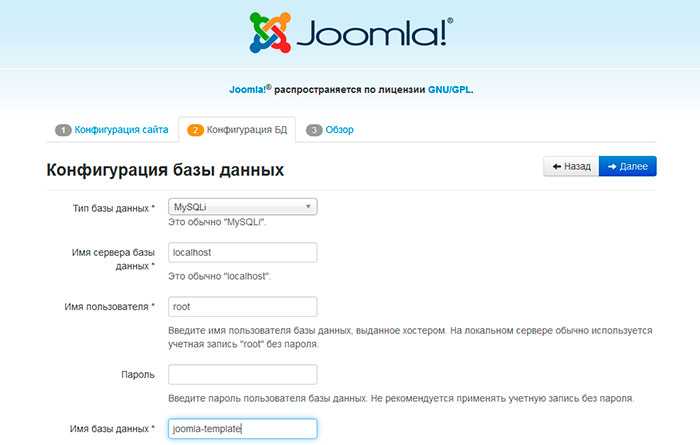
Для установки Quickstart Joomla необходим доступ к хостингу с поддержкой PHP и MySQL. Минимальная версия PHP – 8.1. Расширения PHP, обязательные для работы: mysqli, mbstring, json, xml, zip, gd, curl. Включённый output_buffering может вызвать ошибки – его следует отключить.
MySQL требуется версии не ниже 5.6. Рекомендуется использовать MySQL 8.0 или MariaDB от 10.4. Базы данных должны быть настроены на использование кодировки utf8mb4_general_ci.
Сервер должен поддерживать Apache 2.4 с включённым mod_rewrite, либо Nginx с соответствующей конфигурацией для человекочитаемых URL. Необходимо обеспечить возможность загрузки ZIP-архивов объёмом не менее 50 МБ и разрешить выполнение скриптов в подкаталогах.
Для локальной установки подойдёт OpenServer, XAMPP или Laragon с соответствующими версиями PHP и MySQL. Также потребуется FTP-клиент (например, FileZilla) и текстовый редактор с подсветкой синтаксиса (например, Visual Studio Code) для проверки и правки конфигураций.
Как разархивировать и загрузить Quickstart на хостинг
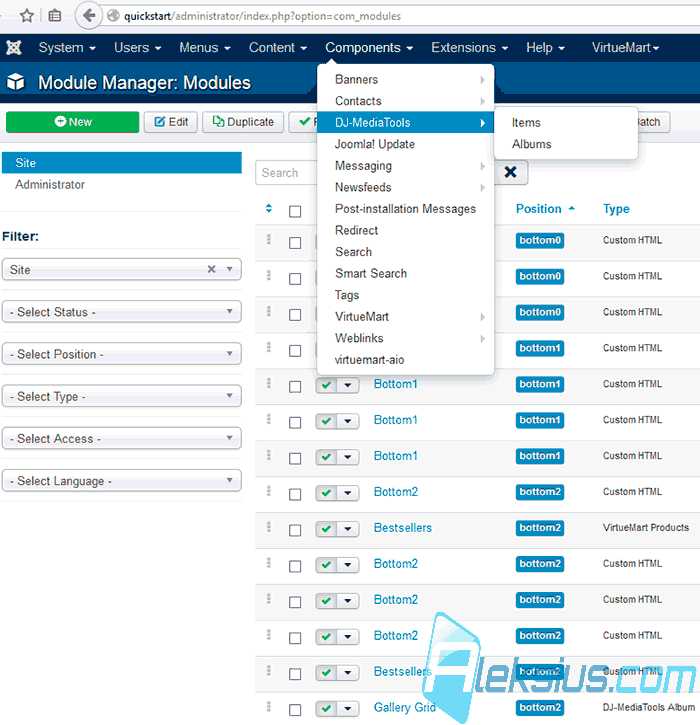
После загрузки архива Quickstart-шаблона с сайта разработчика необходимо подготовить его к размещению на сервере. Используйте локальное ПО для работы с архивами, например, 7-Zip или WinRAR.
- Откройте архив и извлеките все файлы в отдельную папку на компьютере. Убедитесь, что внутри находятся такие элементы, как
installation,templates,index.php. - Подключитесь к вашему хостингу через FTP-клиент (например, FileZilla). Используйте FTP-данные, выданные хостингом: сервер, логин, пароль, порт (обычно 21).
- Откройте папку, привязанную к домену (чаще всего это
public_htmlилиwww). - Удалите из этой директории все имеющиеся файлы, если сайт ранее не устанавливался.
- Перетащите все содержимое распакованной папки Quickstart (не саму папку!) в корневую директорию сайта через FTP.
- Дождитесь окончания загрузки. Перед переходом к установке убедитесь, что все файлы переданы полностью – количество элементов на локальной и удалённой стороне должно совпадать.
После загрузки можно переходить к установке Joomla через браузер, перейдя по адресу вашего домена.
Как создать базу данных для Joomla на хостинге
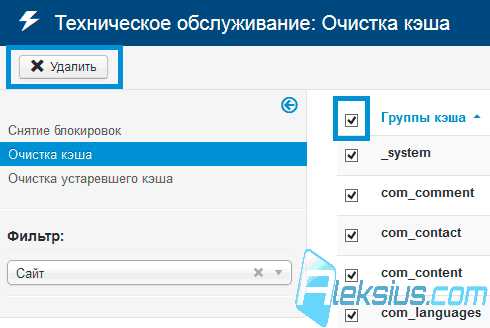
Перед установкой Joomla необходимо создать отдельную базу данных. Ниже приведён пошаговый процесс создания базы данных в панели управления хостингом cPanel (наиболее распространённый вариант).
- Войдите в cPanel своего хостинга.
- Перейдите в раздел «Базы данных MySQL».
- В поле «Создать новую базу данных» введите имя базы. Лучше использовать уникальное имя, например: joomla_site. Нажмите кнопку «Создать базу данных».
- Прокрутите страницу до секции «Пользователи MySQL». Введите имя пользователя и надёжный пароль. Рекомендуется использовать генератор паролей. Нажмите «Создать пользователя».
- После создания прокрутите до блока «Добавить пользователя к базе данных». Выберите ранее созданного пользователя и базу данных. Нажмите «Добавить».
- На следующем экране установите все права для пользователя (опция «Все привилегии»). Нажмите «Изменить права».
Сохраните имя базы данных, имя пользователя и пароль – они понадобятся при установке Joomla. Обратите внимание, что в cPanel имя базы и пользователя включает префикс, совпадающий с логином хостинг-аккаунта, например: user_joomla.
Как запустить мастер установки и настроить основные параметры
После загрузки файлов Joomla на сервер и распаковки архива, откройте в браузере URL вашего сайта. Система автоматически откроет мастер установки. Если вы не видите страницу установки, убедитесь, что ваш сервер поддерживает PHP и у вас настроена база данных MySQL.
На первом экране мастера установки выберите язык интерфейса. Это не влияет на настройки сайта, но облегчает работу с установкой. После этого нажмите «Далее» для перехода к следующему шагу.
На странице «Лицензионное соглашение» внимательно ознакомьтесь с условиями и отметьте галочку «Я принимаю условия», чтобы продолжить установку. В случае отказа от соглашения установка будет прервана.
В следующем разделе укажите параметры подключения к базе данных. Для этого вам понадобятся следующие данные:
- Тип базы данных (обычно MySQL).
- Имя хоста базы данных (чаще всего «localhost»).
- Имя базы данных.
- Имя пользователя базы данных.
- Пароль пользователя базы данных.
После ввода этих данных нажмите «Проверить подключение». Если данные корректны, вы увидите сообщение о успешном подключении. В противном случае проверьте правильность введенных данных.
Далее, мастер предложит ввести параметры для сайта. Это включает в себя:
- Название сайта – укажите уникальное имя для вашего проекта.
- Описание сайта – кратко опишите его цель.
- Адрес электронной почты администратора – важно, чтобы этот адрес был действительным для получения уведомлений.
- Имя администратора и пароль – используйте сильный пароль для безопасности вашего аккаунта.
После заполнения всех полей нажмите «Далее».
На следующем шаге мастер установки проверит корректность ввода данных и предложит подтвердить параметры. Если все данные введены правильно, нажмите «Установить». В процессе установки Joomla будет автоматически настроен для работы с выбранной базой данных.
После завершения установки вы получите сообщение об успешной настройке сайта. На этом этапе система предложит удалить установочные файлы, чтобы избежать рисков безопасности. Обязательно удалите папку «installation», следуя предложенной ссылке.
Теперь ваш сайт готов к использованию. Для доступа в административную панель перейдите по адресу: http://ваш_сайт/administrator, используя введенные при установке логин и пароль администратора.
Как установить демонстрационные данные шаблона
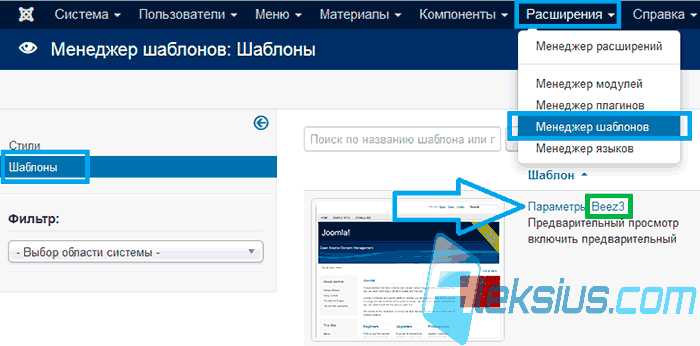
Для начала установки демонстрационных данных шаблона в Joomla выполните несколько простых шагов. Этот процесс позволяет воспроизвести внешний вид сайта, который был показан на странице шаблона, и облегчить настройку сайта.
1. Загрузите шаблон, который поддерживает установку демонстрационных данных. Обычно файлы демонстрационных данных предоставляются разработчиками шаблона в виде архива .xml или .sql.
2. Перейдите в админ-панель Joomla и выберите раздел Расширения – Менеджер расширений.
3. В открывшемся меню нажмите на кнопку Установить. Выберите файл архива с шаблоном, который вы загрузили, и установите его.
4. После успешной установки шаблона перейдите в раздел Расширения – Шаблоны. Здесь вы увидите новый шаблон в списке доступных. Активируйте его.
5. Для установки демонстрационных данных вернитесь в админ-панель и перейдите в раздел Система – Инструменты – Установить демонстрационные данные. В зависимости от шаблона, вам может понадобиться указать путь к файлу с демонстрационными данными.
6. Следуйте инструкциям на экране для завершения установки. В процессе могут быть предложены различные настройки, такие как замена текущих данных на демо-контент.
7. После завершения установки откройте главную страницу сайта и убедитесь, что демонстрационные данные правильно загрузились. Сайт теперь должен выглядеть как на примере шаблона.
8. При необходимости вы можете изменить или удалить демо-данные через менеджер контента Joomla, настроив сайт под свои нужды.
Убедитесь, что на вашем хостинге достаточно места для всех необходимых файлов, а также проверьте, что все компоненты шаблона совместимы с вашей версией Joomla. Если в процессе возникнут ошибки, рекомендуется обратиться к разработчику шаблона для получения подробной информации и помощи.
Что проверить после установки для корректной работы сайта
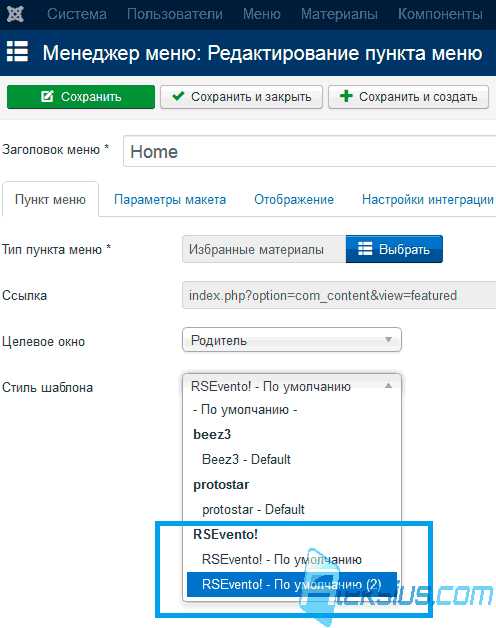
После установки Joomla важно убедиться, что все компоненты и настройки функционируют должным образом. Начните с проверки корректности настроек базы данных. Убедитесь, что данные для подключения к базе данных правильные и что Joomla успешно может получить доступ к базе. Для этого откройте файл configuration.php и проверьте параметры `host`, `user`, `password`, и `db`. Ошибки подключения часто связаны с неправильными данными или с настройками сервера базы данных.
Проверьте, что сайт доступен по указанному адресу. Внесите изменения в файл hosts или настройте виртуальные хосты на сервере, если это необходимо, для правильной работы локальных или тестовых установок. Это поможет избежать ошибок с неправильным отображением сайта на уровне URL.
Просмотрите настройки кеширования Joomla. Убедитесь, что кеширование отключено на начальных этапах работы, пока сайт не настроен полностью. Включение кеширования без настройки может привести к отображению устаревших данных или ошибок при изменении контента. Проверьте, чтобы кеширование было активировано только после настройки всех компонентов.
Проверьте доступность административной панели. Убедитесь, что вход в панель администратора (по адресу /administrator) работает, и что вы можете войти в систему с администраторскими правами. Если возникнут проблемы с доступом, проверьте настройки безопасности сервера и правильность прав для папок и файлов Joomla.
Убедитесь, что все файлы Joomla имеют правильные права доступа. На сервере должны быть установлены соответствующие права для папок (обычно 755) и файлов (644). Неправильные права могут вызвать ошибки при загрузке изображений, установке расширений или при работе с файлами конфигурации.
Проверьте настройки SEO. Перейдите в раздел «Системы» → «Настройки» и включите URL-адреса без индексации (если они не включены), чтобы улучшить поисковую оптимизацию. Также настройте «ЧПУ» и метатеги, чтобы избежать дублирования контента на сайте и улучшить видимость в поисковых системах.
Тестируйте компоненты и расширения. После установки Joomla важно установить и протестировать базовые расширения, такие как компоненты для работы с формами, безопасности и SEO. Некоторые расширения могут требовать дополнительных настроек для полноценной работы.
Проверьте корректность работы почтового сервера. Убедитесь, что отправка уведомлений и писем с сайта работает корректно. Настройте почтовые серверы в панели администратора, чтобы исключить проблемы с отправкой сообщений через формы или уведомления от системы.
Завершите настройку прав пользователей. Проверьте, что роли и права доступа пользователей правильно настроены. Например, администратор должен иметь полный доступ ко всем функциям сайта, а зарегистрированные пользователи – только к тем, которые им разрешены.
Вопрос-ответ:
Что такое Quickstart для Joomla и зачем он нужен?
Quickstart — это набор файлов и настроек, который позволяет быстро установить Joomla с уже подготовленными шаблонами и примерным содержимым. Это помогает новичкам сразу увидеть, как работает сайт на Joomla, и позволяет быстрее настроить платформу для своих нужд. Quickstart полезен тем, что избавляет от необходимости заново настраивать и внедрять основные элементы сайта, такие как шаблон, меню, модули и компоненты.
Как скачать Quickstart для Joomla?
Чтобы скачать Quickstart для Joomla, нужно зайти на официальный сайт Joomla или на сайт разработчика выбранного шаблона, который предоставляет Quickstart пакет. Обычно это архив, содержащий Joomla, шаблон, примерный контент и базовые настройки. После скачивания архив нужно распаковать и перенести его на сервер в нужную директорию.
Какие шаги нужно выполнить для установки Quickstart Joomla на сервер?
Для установки Quickstart Joomla нужно выполнить несколько простых шагов. Сначала распакуйте архив с Quickstart на вашем компьютере. Затем загрузите все файлы на сервер с помощью FTP-клиента в нужную папку. После этого откройте браузер и перейдите по адресу вашего сайта. Появится экран установки, где вам нужно будет выбрать язык, указать параметры базы данных и настроить администраторский аккаунт. После завершения установки вы получите готовый сайт с примерным содержимым и настроенным шаблоном.
Что делать, если при установке Quickstart Joomla возникли ошибки?
Если при установке Quickstart возникают ошибки, стоит проверить несколько моментов. Во-первых, убедитесь, что файлы были правильно загружены на сервер, и что их разрешения соответствуют нужным (например, папки должны иметь права 755, а файлы — 644). Во-вторых, проверьте настройки базы данных — возможно, указаны неверные данные для подключения. Также иногда проблемы могут возникнуть из-за неправильной версии PHP или MySQL на сервере, поэтому стоит убедиться, что на сервере установлены актуальные версии этих программ. Если ошибки сохраняются, можно попробовать перезагрузить сервер или повторно скачать пакет Quickstart с официального сайта.
Можно ли установить Quickstart Joomla на локальный сервер для тестирования?
Да, установку Quickstart Joomla можно выполнить и на локальном сервере, например, с помощью программ, таких как XAMPP или WAMP. Эти программы создают локальную среду, которая имитирует работу настоящего веб-сервера, позволяя вам установить Joomla на своем компьютере. Для этого нужно скачать и установить XAMPP или WAMP, а затем создать локальную базу данных. После этого распакуйте архив с Quickstart в нужную папку и настройте файл конфигурации, указав параметры локальной базы данных. Это позволит протестировать сайт перед его публикацией в интернете.
Как начать установку Joomla с использованием Quickstart?
Для начала вам нужно скачать пакет Quickstart Joomla с официального сайта. Этот пакет содержит уже установленную Joomla с демо-данными, что позволяет ускорить процесс создания сайта. После того как вы скачаете архив, его нужно распаковать на сервере. Затем нужно создать базу данных в панели управления хостингом и настроить подключение к базе данных в процессе установки. Вся настройка происходит через веб-установщик, который пошагово проведет вас через процесс установки.






